リカバリーディスクから、お好みのソフト単体だけ抜く方法
VAIO typeP XP化 VAIOアプリインストールへの道(実践編)で、
ご紹介したのは、ディスク丸ごと引っこ抜く方法。
一度これをやっておけば、あとから、お好みのアプリを単体で
インストール可能。リカバリーツールからは、インストール
できないアプリもあるから、すごく重宝する。
ところが、すんなり引っこ抜けないアプリがあるようだ。
というのも、店長野田が試した限りでは、プロアトラス4が、
何度やっても引っこ抜けない。ひょっとすると、Vistaで
試したのが原因かもしれないが、typeZ、typeR、typePと、
3台のVistaマシンでやってみたが、どうにもうまくいかない。
エラーが出る;
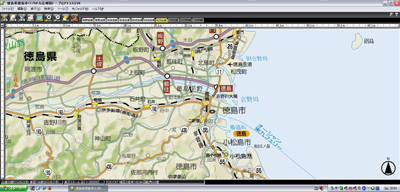
実際、お問い合わせも何件かもらってて、その都度、
個別に対処方法をメール返信してたが・・・。
その対処方法っていうのは、根本的な解決じゃぁないが。
ピンポイントで、お好みのアプリだけを引っこ抜く方法。
なぜか、単体だとうまくいったりする・・・。
これはこれで、便利だし、、、相変わらず、プロアトラス4が
引っこ抜けないっていう問い合わせもあるし・・・
(明日のブログでも、、、役に立つし・・・)
ってことで、紹介しちゃいます。。。ってか、スゲー簡単だが。
(玄人さんは、もっと直接的な方法を使ってるんだろうけど、
少しでも簡単にやろうってことで)
一応、お約束の一言を・・・
※当ブログで、ご紹介するリカバリーディスクデータ抽出、
VAIOアプリなどの個別インストールは、
あくまで、店長野田の趣味で行っており、
トラブルなどに関しては、自己責任でお願いします
以前ご紹介したディスクを丸ごと引っこ抜く方法の応用。
なので、途中までは、同じ。以下、以前ご紹介した手順の抜粋。
|
<概要> こんな感じ。コマンド操作が、未経験者にはイヤかも。 <詳細>
1.Microsoft XML6.0 → Windows AIK の順番で、
Windows AIKは、CD-Rまるまる1枚分で、しかも、容量以上に、
2.「ヒギ」さんのブログから、とってもありがたい「zip」ファイルを 3.zipファイルを展開してできた「tmp」フォルダをCドライブに置く。 4.リカバリーディスクをドライブにセット。 |
さて、ここで、「ヒギ」さんところから、ダウンロードしたZIPファイルの
中に入っている、
「VAIO Type P Recovery Center for Windows XP.htm」
で、お目当てのアプリのフォルダ名を確認。
たとえば、プロアトラス4の場合は、「MODJ-126965」っていうフォルダ。
次に、このフォルダを、別ドライブ(USBフラッシュとか、メモステとか)に
コピーする。(そのドライブの中に他のファイルが入ってても無問題)
(cドライブはだめだった。HDDにDドライブがあれば、そこならいける
かもしれないが・・・店長野田のtypeZは、Cドライブだけの構成;)
さぁ、いよいよ、お好みのアプリ単体での引っこ抜き作業開始だ!
Windows PE Tools コマンドプロンプトを起動
(スタートメニューのMicrosoft Windows AIKから)
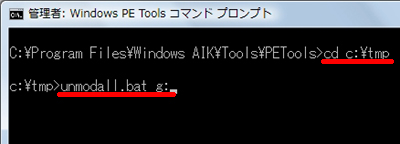
cd c:\tmp ←ディレクトリをtmpへ移動
unmodall.bat g: ←お好みのアプリのフォルダをコピーしたドライブ名
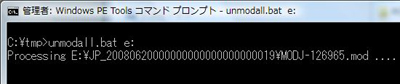
↑店長野田の場合は、メモステ(eドライブ)を使用。
これで、 c:\tmp\extract に、お好みのアプリだけが、引っこ抜かれる。
あとは、インストールするだけ。
くれぐれも、著作権にだけは、触れないように。。。
タブン、プロアトラス4など、、、Vistaでの使用が原則だろうから、
XP化したtypePにインストールは、、、まずいと思う?
※ちなみに、店長野田は、引っこ抜いたアプリ類を、、、
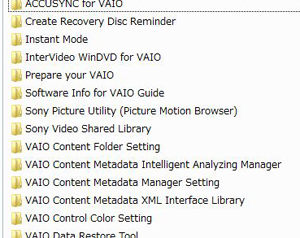
フォルダ名を、わかりやすく全てこんな風に変更してる・・・。
めんどいけど、一度やっとけば、後が楽ちん。
っていうか、単体アプリのインストールなんてそうそう
やらないんだけども・・・^^;
※明日のブログの予告
VAIO typeP XP化で、、、GPSを使おう!
(タブン、、、使えるはず・・・???)
★VAIO typePご購入前に一度↓のバナーをクリック願います!

>VAIO typePの詳細はこちら
>ともかく、シミュレーションを試したい方はこちら
★★★当店 VAIO typePブログ まとめ(XP化以外もあり)★★★
●VAIO typeP購入時に参考に!
>VAIO typePのカスタマイズで悩む・・・っていうか、レビューっす。
>VAIO typeP 実売人気カスタマイズをチェック!
>動画:VAIO typePのキーボード入力性能をチェック!
>VAIO typeP CPUとSSDを比較
>VAIO typeP スティックポインターの使い勝手をチェック!
>VAIO typeP WWANモデル 実売人気カスタマイズはこれ!
>VAIO typeP でのWWAN利用は、b-mobileに決まり!
>VAIO typeZを、bmobileで、WWAN接続 ←もちろんtypePで使える!
>VAIO typeP どの本体カラーにどのバッテリーが合う?
>VAIO typeP WWANモデル続々入荷! 店長野田のも! 早速開梱
>【改訂版】VAIO typePに搭載の、高速転送「メモステHG Duo」を試す
>WWANで、ロケフリを楽しめるのか?
●Vista快適化計画
>VAIO typeP Vista高速化
>VAIO typeP Vista高速化 ブラウザ編
>VAIO typeP Vista 音楽プレーヤーとして持ちだそう!
>VAIO typeP Vista 動画プレーヤーとして持ちだそう!
>VAIO typePとメインPCで、お気に入りの同期をとろー
●バックアップ(typePにも応用できるよ)
>VAIO typeZで、オリジナルリカバリーディスクを作る
>VAIO typeZで、オリジナルリカバリーディスクで、リカバリー
●VAIO typePにおすすめのアクセサリー
>VAIO typeP ピカピカ計画
>オススメレザーケース
>VAIO typePのお供にしたい、アクセ特集
>
●XP化に悪戦苦闘ブログ(Win7ネタも少し)
※まとめページ見ればすむけど・・・こんだけ苦労
したんだぞっていう、記録ブログとして読んでみて!^^;
>VAIO typePに、WindowsXP入れてみた
>VAIO typeP WindowsVistaを
クリーンインストール+XPのデュアルブート環境
>VAIO typeP Vistaから、
アップグレードインストールでWindows7をいれてみた
>VAIO typeP 本格XP化への道 その1(準備編)
>VAIO typeP 本格XP化への道 その2(途中経過)
>VAIO typeP 本格XP化への道 その3(ドライバー類入手リスト)
>(随時情報追加中)VAIO typeP
本格XP化への道 その4(インストール編)
>VAIO typeP XP化の思いがけないデメリット
>VAIO typeP XP化 外部ディスプレイ出力
>VAIO typeP XP化 Webカメラについて
>VAIO typeP XP化 インスタントモードの起動に成功!!
>VAIO typeP XP化 ぷちカスタマイズねた
>VAIO typeP XP化 VAIOアプリインストールへの道(予告編)
>VAIO typeP XP化 VAIOアプリインストールへの道(実践編)
>VAIO typeP XP化 VAIOアプリインストールへの道(ワンセグ編)
>VAIO typeP 出荷状態から、直接XPのデュアルブート環境を作る
>簡単 VAIO typeP 出荷状態から、直接XPのデュアルブート環境を作る2
>VAIO typeP XP化 無線LAN802.11nで接続
>VAIO typeP XP化 ワンセグ編 絶対自己責任で!
>VAIO typePに、Windows7入れてみた
>動画:VAIO typeP with Windows7 起動&終了&一般操作をチェック!
>VAIO typeP 動画プレーヤーとして持ちだそう! XP編
>VAIO typeP 完全XP化計画 WWANドライバー編(問題あり)
>VAIO typeP 本格XP化への道 まとめページ作成
>VAIO typeP 完全XP化計画 進捗状況(泣
>VAIO typeP 完全XP化計画 ウィンドウ整列ユーティリティもどき編
>VAIO typeP 完全XP化計画 ついにWWAN接続成功!!!他


